Comment Defender for Cloud Apps contribue à la protection de votre environnement Azure
Azure est un fournisseur IaaS qui permet à votre organisation d’héberger et de gérer l’ensemble de leurs charges de travail dans le cloud. Outre les avantages liés au fait de tirer profit de l’infrastructure dans le cloud, les ressources les plus critiques de votre organisation peuvent être exposées aux menaces. Les ressources exposées incluent des instances de stockage avec des informations potentiellement sensibles, des ressources de calcul qui exploitent certaines de vos applications, des ports et des réseaux privés virtuels les plus critiques qui permettent d’accéder à votre organisation.
Connecter Azure à Defender for Cloud Apps vous aide à sécuriser vos ressources et à détecter les menaces potentielles en surveillant les activités administratives et de connexion, en informant les attaques par force brute possibles, l’utilisation malveillante d’un compte d’utilisateur privilégié et les suppressions inhabituelles d’ordinateurs virtuels.
Menaces principales
- Abus de ressources cloud
- Comptes compromis et menaces internes
- Fuite de données
- Configuration incorrecte des ressources et contrôle d’accès insuffisant
Comment Defender for Cloud Apps contribue à la protection de votre environnement
- Détecter les menaces cloud, les comptes compromis et les insiders malveillants
- Limiter l’exposition des données partagées et appliquer des stratégies de collaboration
- Utiliser la piste d’audit des activités pour les examens forensiques
Contrôler Azure avec des stratégies et des modèles de stratégie prédéfinis
Vous pouvez utiliser les modèles de stratégie prédéfinis suivants pour détecter les menaces potentielles et vous avertir :
| Type | Nom |
|---|---|
| Stratégie de détection d’anomalie prédéfinie | Activité depuis des adresses IP anonymes Activité à partir de pays peu fréquents Activité à partir d’adresses IP suspectes Activité effectuée par l’utilisateur arrêté (nécessite Microsoft Entra ID en tant que fournisseur d’identité) Plusieurs tentatives de connexion infructueuses Activités administratives inhabituelles Activités inhabituelles de suppression de stockage (préversion) Plusieurs activités de suppression de machine virtuelle Activités inhabituelles de création de machines virtuelles (préversion) |
Pour plus d'informations sur la création de stratégies, consultez Créer une stratégie.
Automatiser les contrôles de gouvernance
Outre la surveillance des menaces potentielles, vous pouvez appliquer et automatiser les actions de gouvernance Azure suivantes pour corriger les menaces détectées :
| Type | Action |
|---|---|
| Gouvernance des utilisateurs | - Avertir l’utilisateur en cas d’alerte (via Microsoft Entra ID) - Exiger que l’utilisateur se reconnecte (via Microsoft Entra ID) - Suspendre l’utilisateur (via Microsoft Entra ID) |
Pour plus d’informations sur la correction des menaces des applications, consultez Gouvernance des applications connectées.
Protéger Azure en temps réel
Passez en revue nos meilleures pratiques pour sécuriser et collaborer avec des utilisateurs externes et bloquer et protéger le téléchargement de données sensibles sur des appareils non gérés ou à risque.
Connecter Azure à Microsoft Defender for Cloud Apps
Cette section fournit des instructions pour connecter Microsoft Defender pour le cloud Apps à votre compte Azure existant à l’aide de l’API du connecteur d’application. Cette connexion vous permet de bénéficier de plus de visibilité et de contrôle lors de l’utilisation d’Azure. Pour plus d’informations sur la façon dont Defender pour le cloud Apps protège Azure, consultez Protéger Azure.
Remarque
- L’utilisateur doit être administrateur général ou de sécurité dans Azure AD pour connecter Azure à Microsoft Defender pour le cloud Apps.
- Defender for Cloud Apps affiche les activités de tous les abonnements.
- Les informations de compte d’utilisateur sont renseignées dans Defender for Cloud Apps lorsque les utilisateurs effectuent des activités dans Azure.
- Actuellement, Defender for Cloud Apps surveille uniquement les activités ARM.
Pour connecter Azure à Defender pour le cloud Apps :
Dans le portail Microsoft Defender, sélectionnez Paramètres. Choisissez ensuite Logiciels cloud. Sous Applications connectées, sélectionnez Connecteurs d’applications.
Dans la page Connecteurs d’applications, sélectionnez +Connecter une application, puis sur Microsoft Azure.
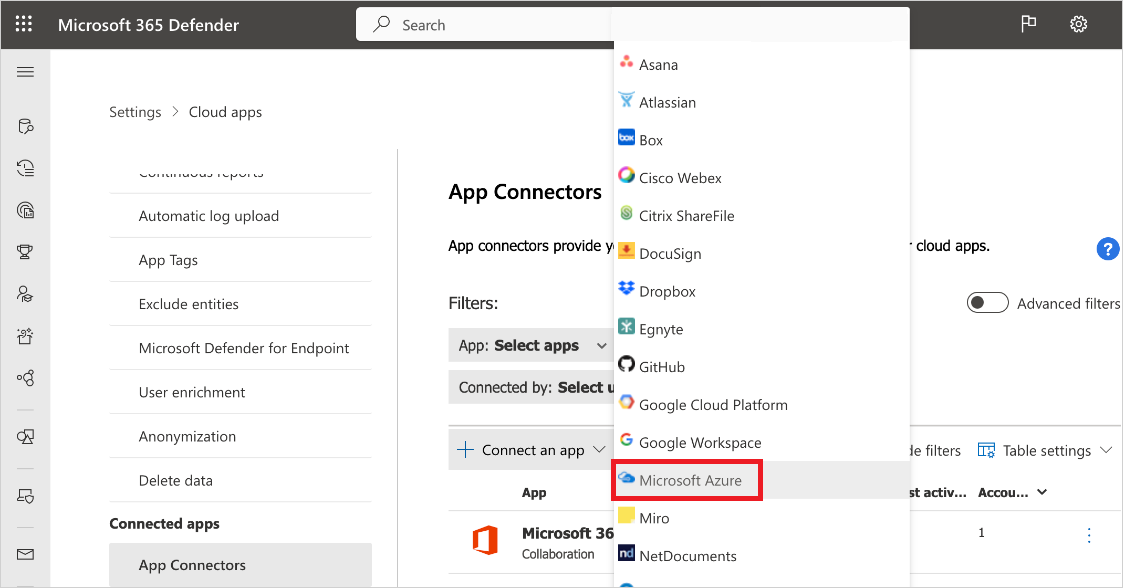
Dans la page Connecter Microsoft Azure, sélectionnez Connecter Microsoft Azure.
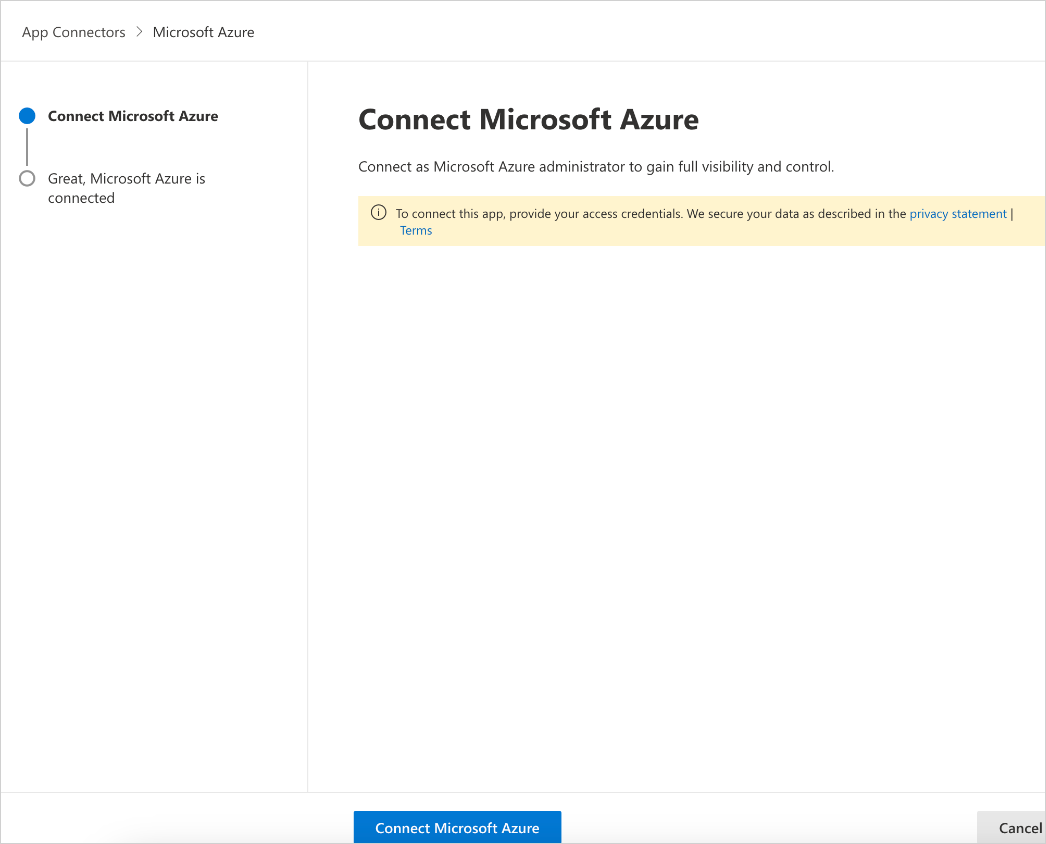
Dans le portail Microsoft Defender, sélectionnez Paramètres. Choisissez ensuite Logiciels cloud. Sous Applications connectées, sélectionnez Connecteurs d’applications. Vérifiez que le statut du connecteur d’applications connectées est Connecté.
Remarque
Une fois Azure connecté, les données sont tirées (pull). À partir de maintenant, vous pouvez voir les données.
Si vous rencontrez des problèmes lors de la connexion de l’application, consultez Résolution des problèmes liés aux connecteurs d’applications.
Étapes suivantes
Si vous rencontrez des problèmes, nous sommes là pour vous aider. Pour obtenir de l’aide ou du support pour votre problème de produit, veuillez ouvrir un ticket de support.